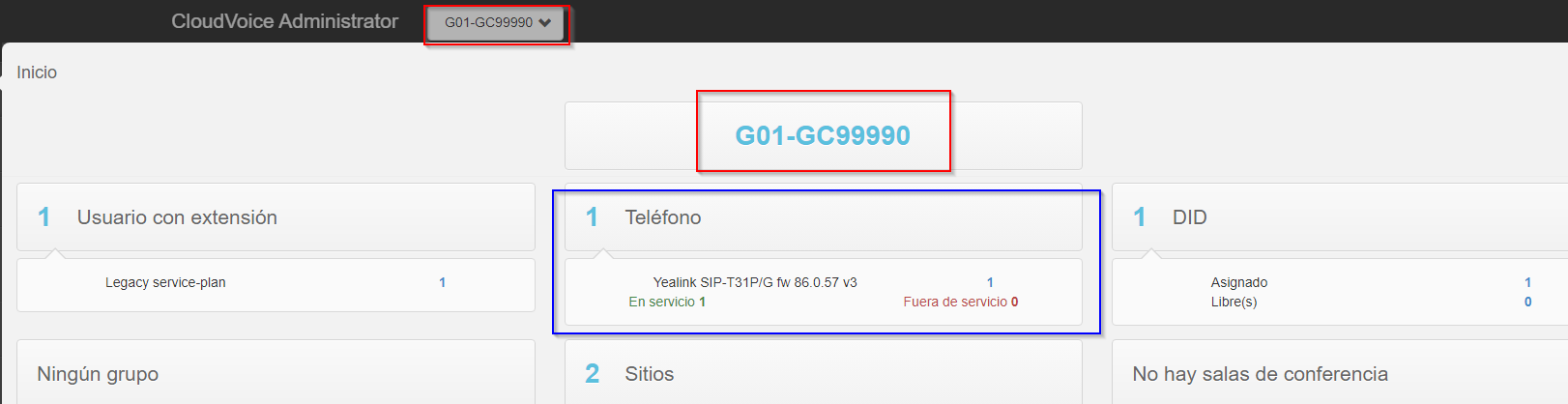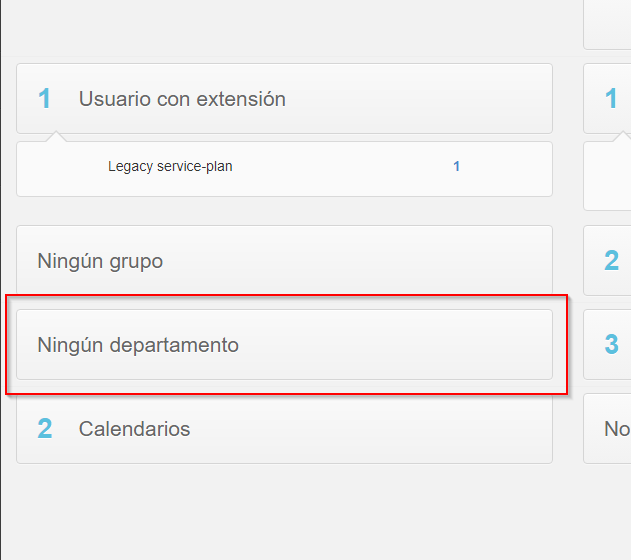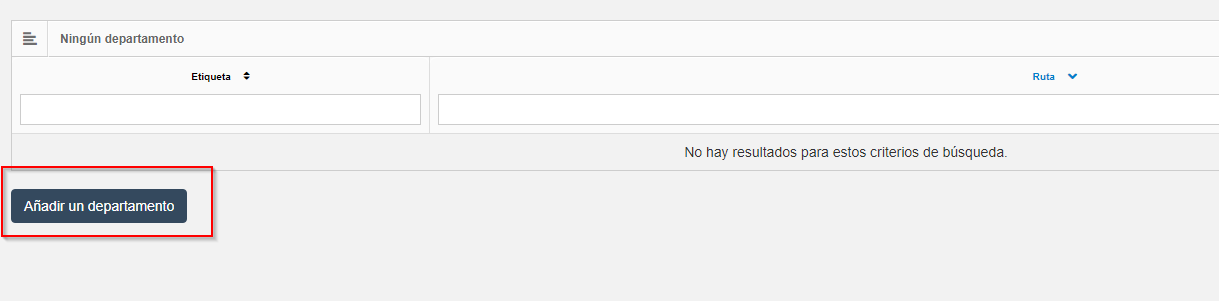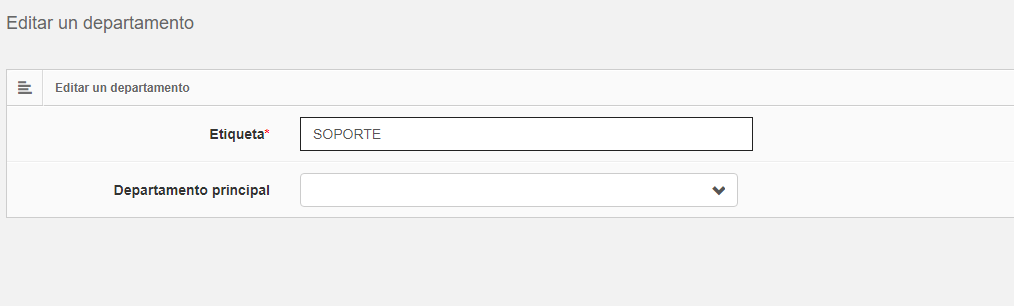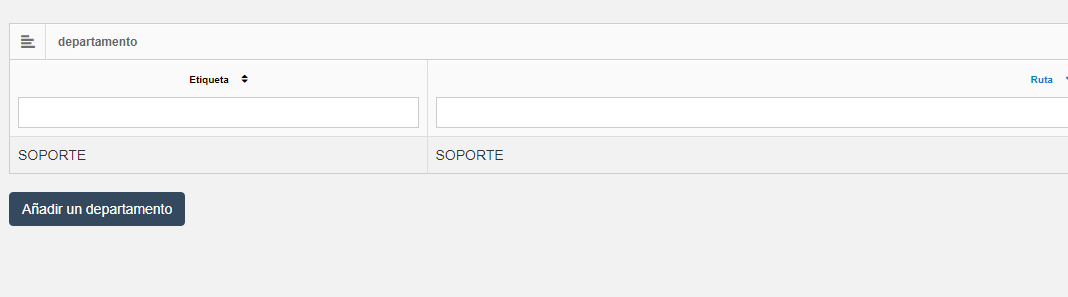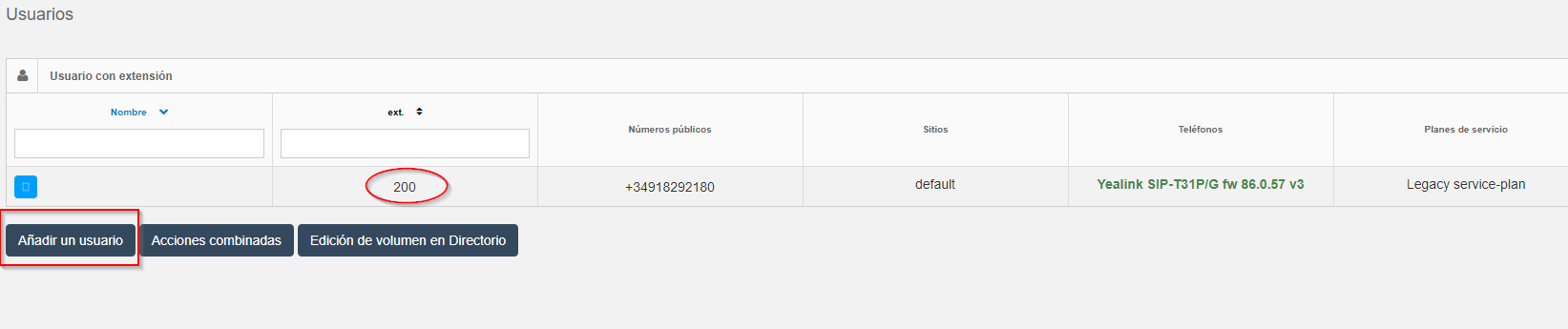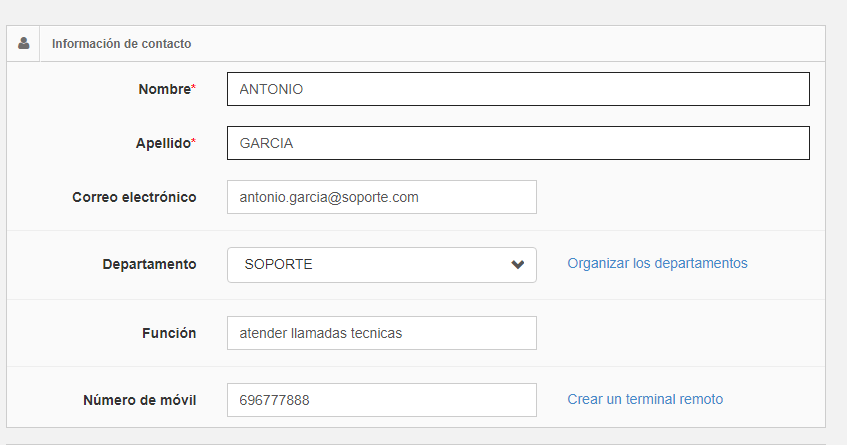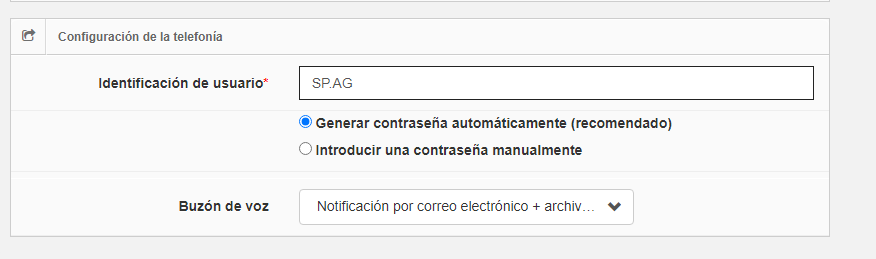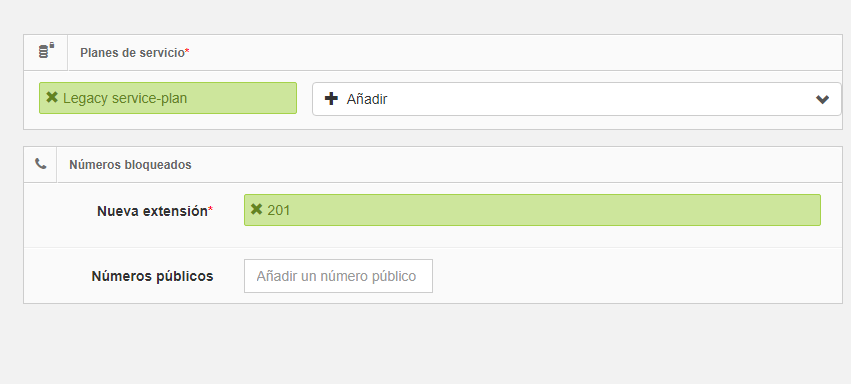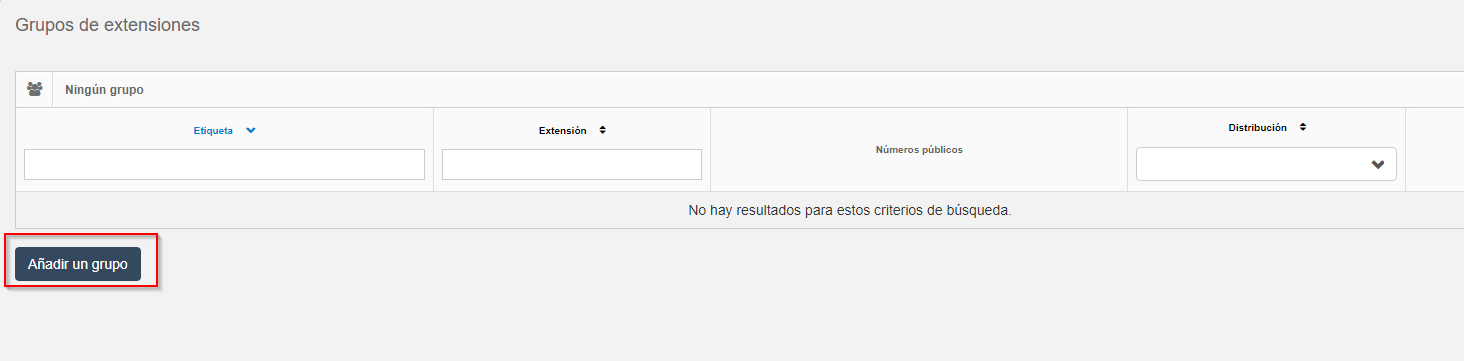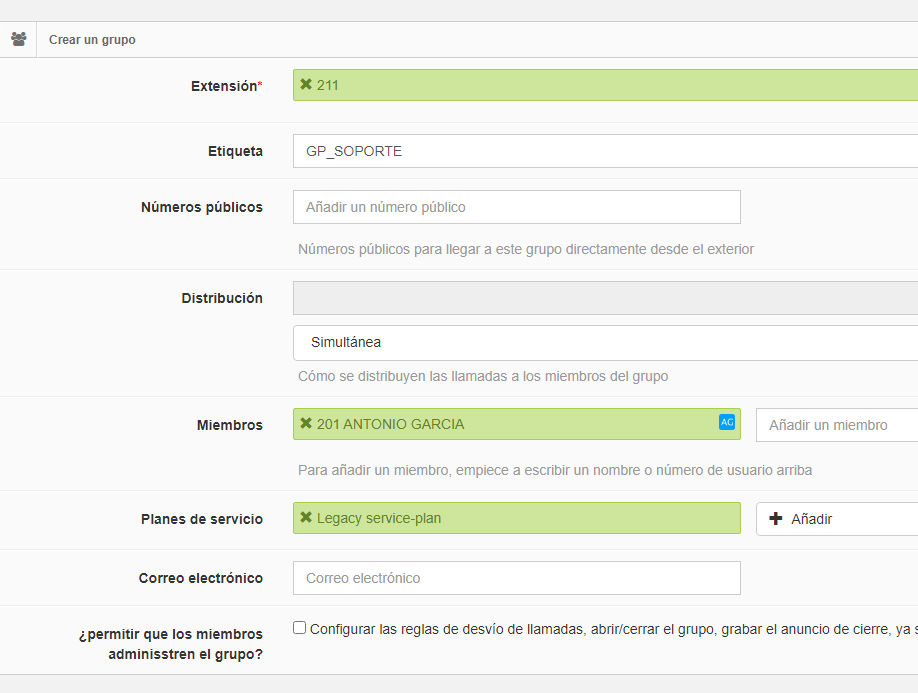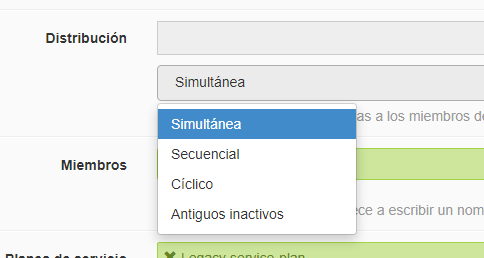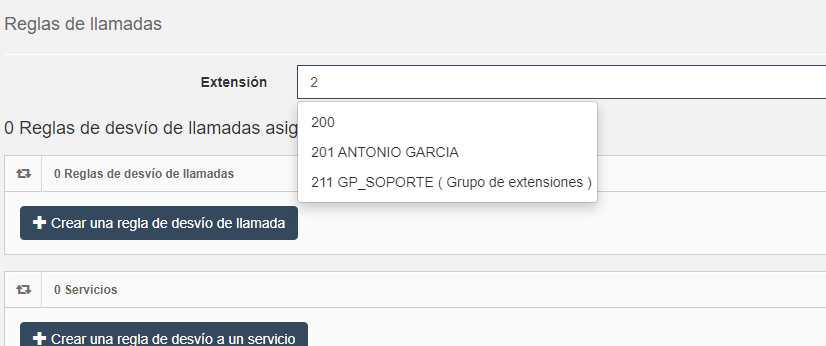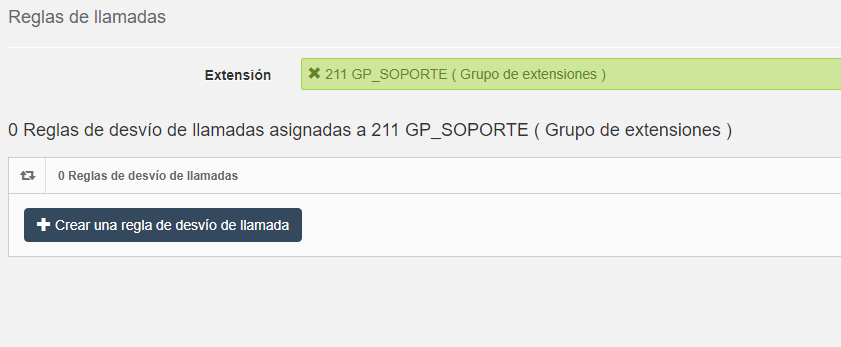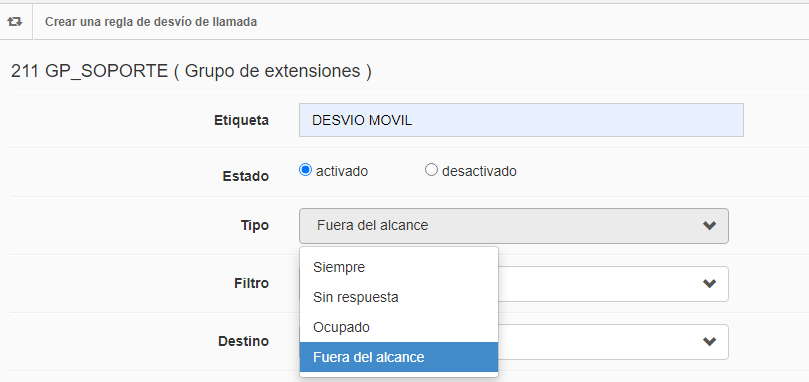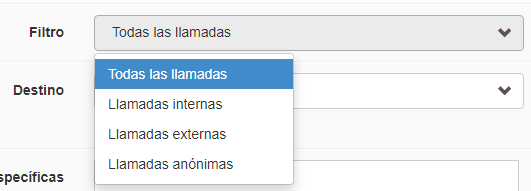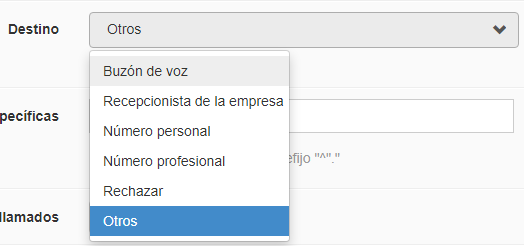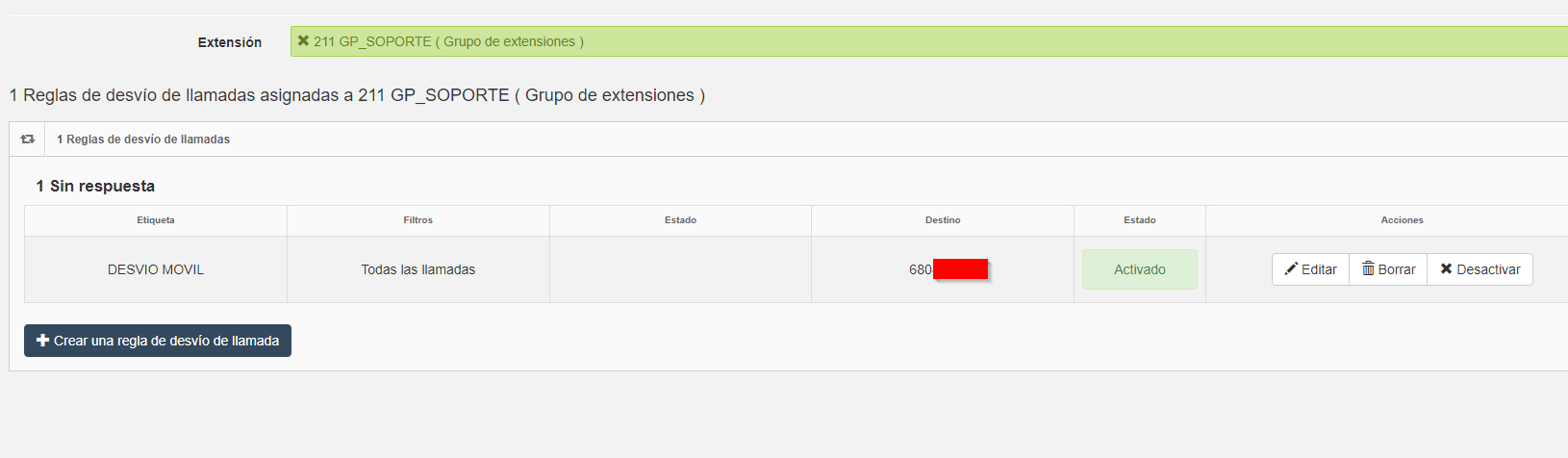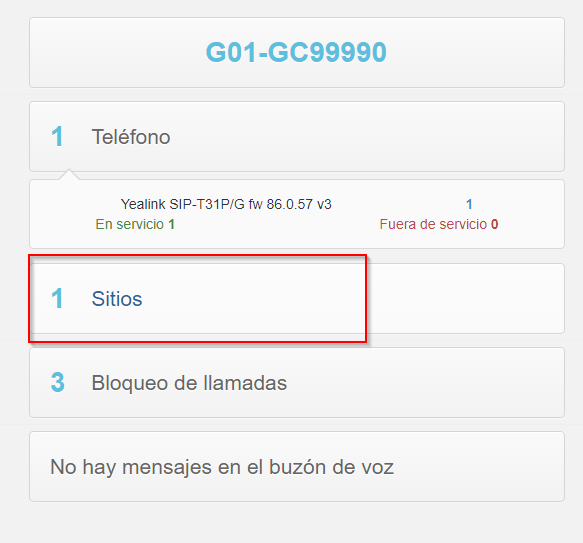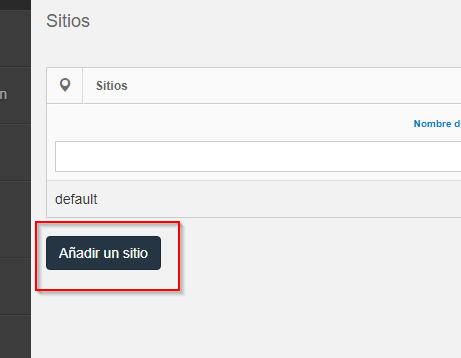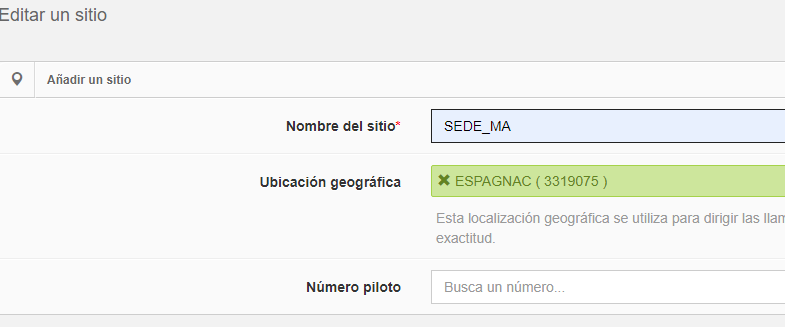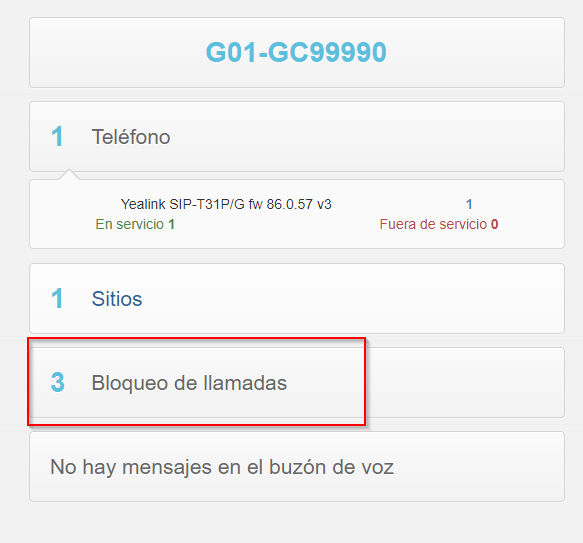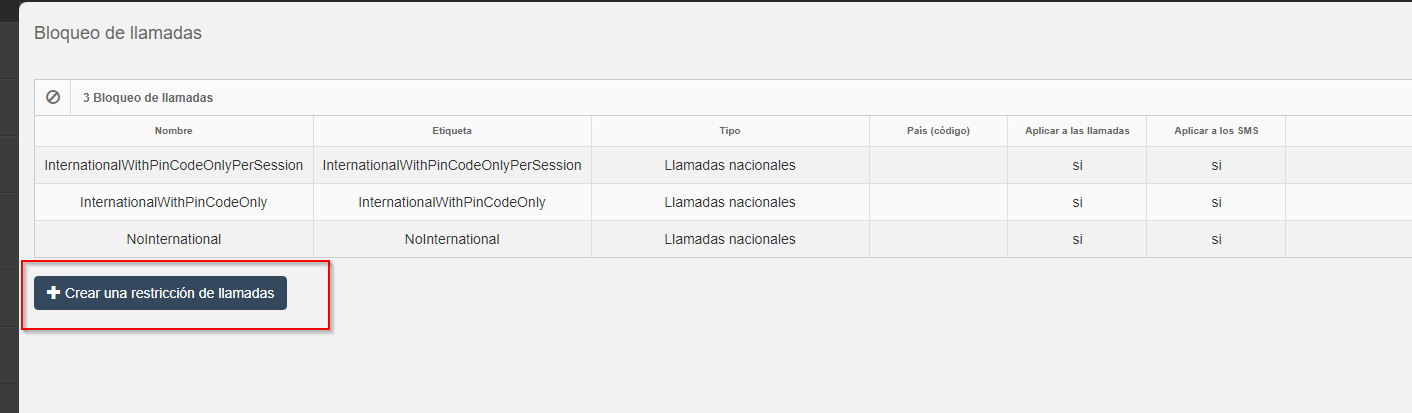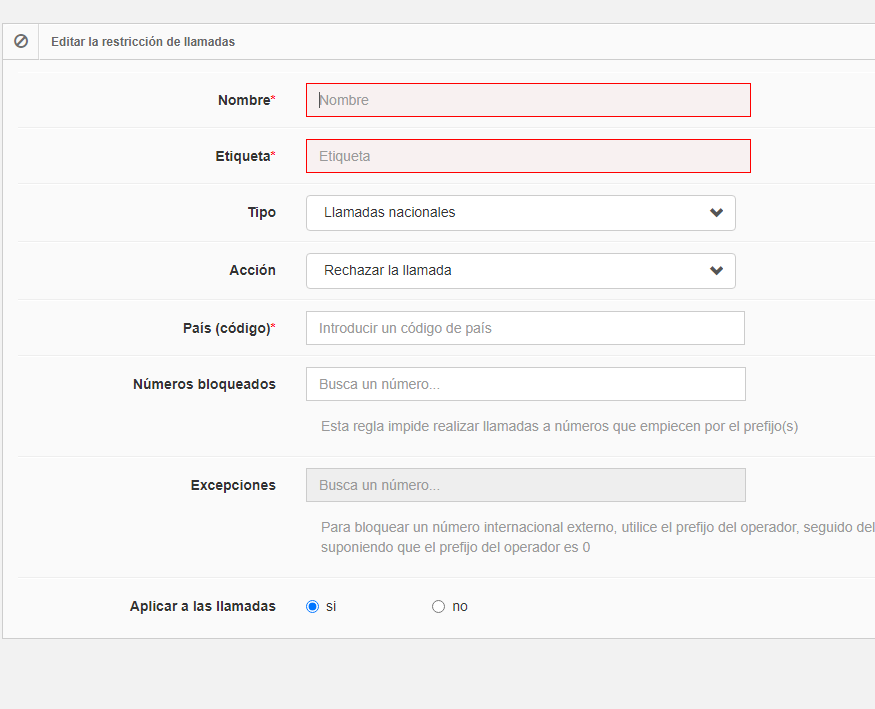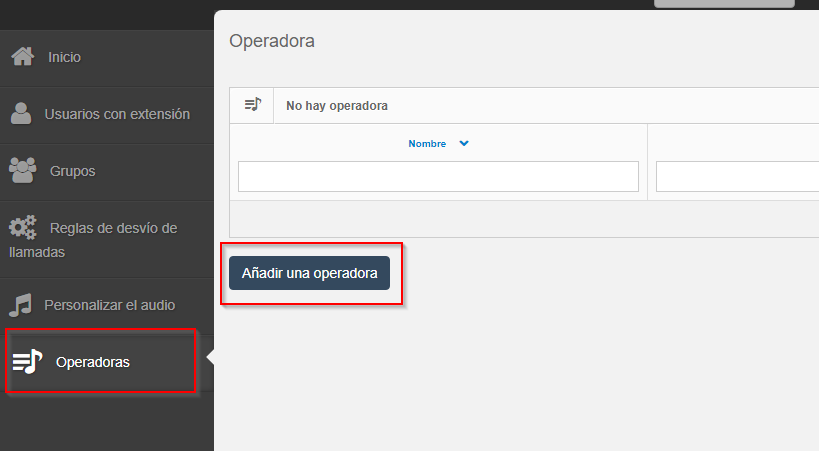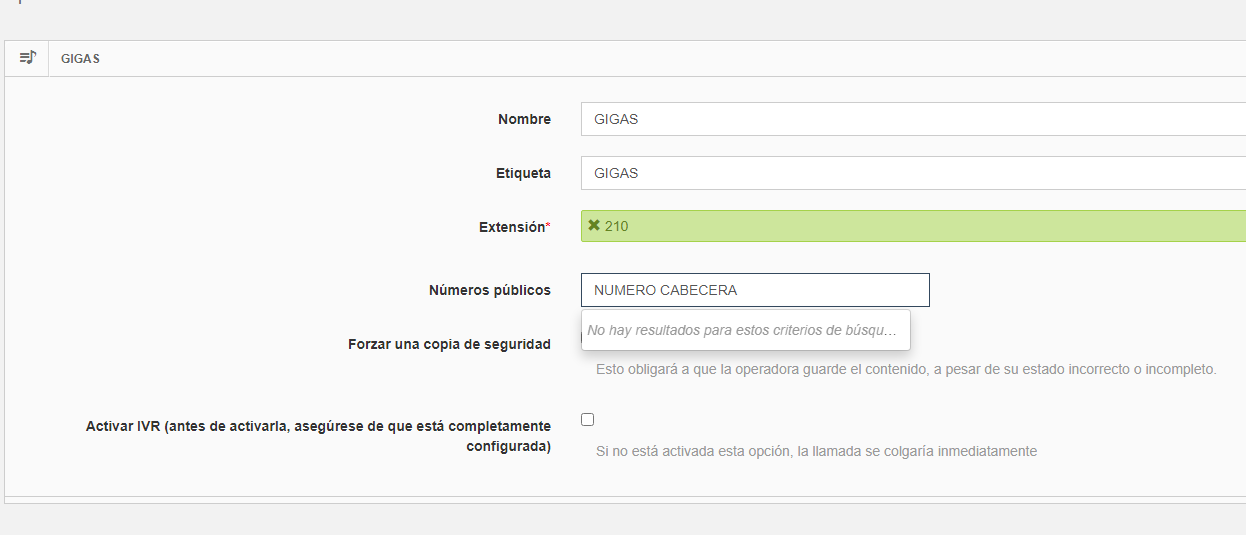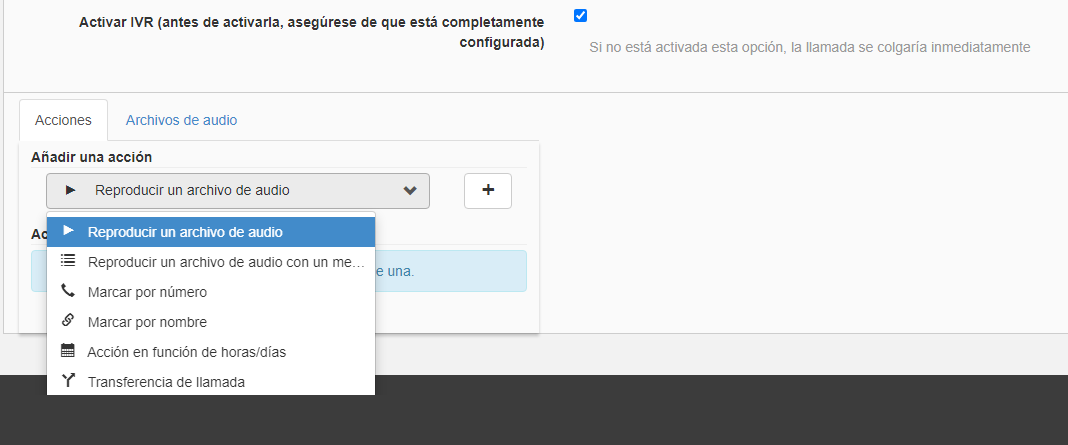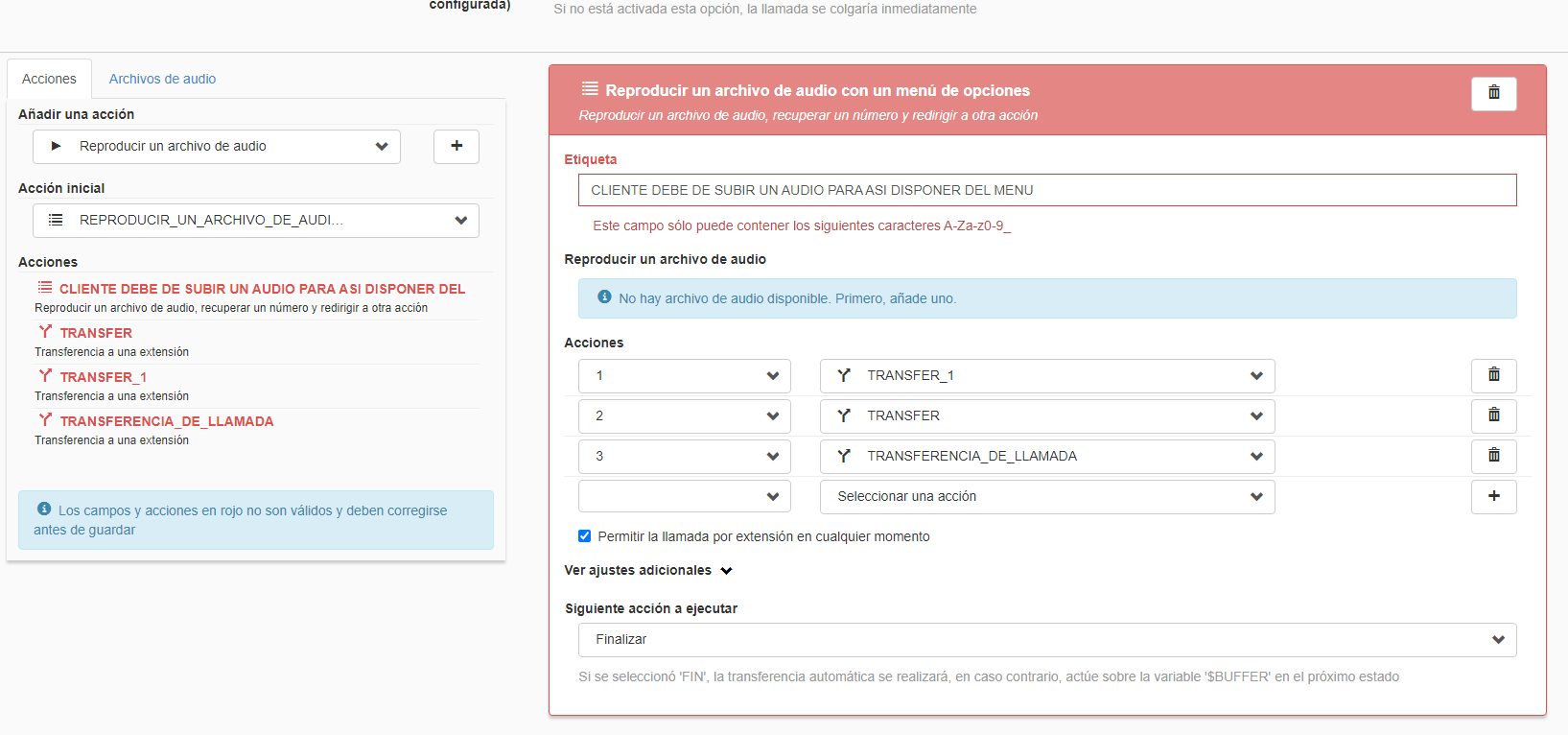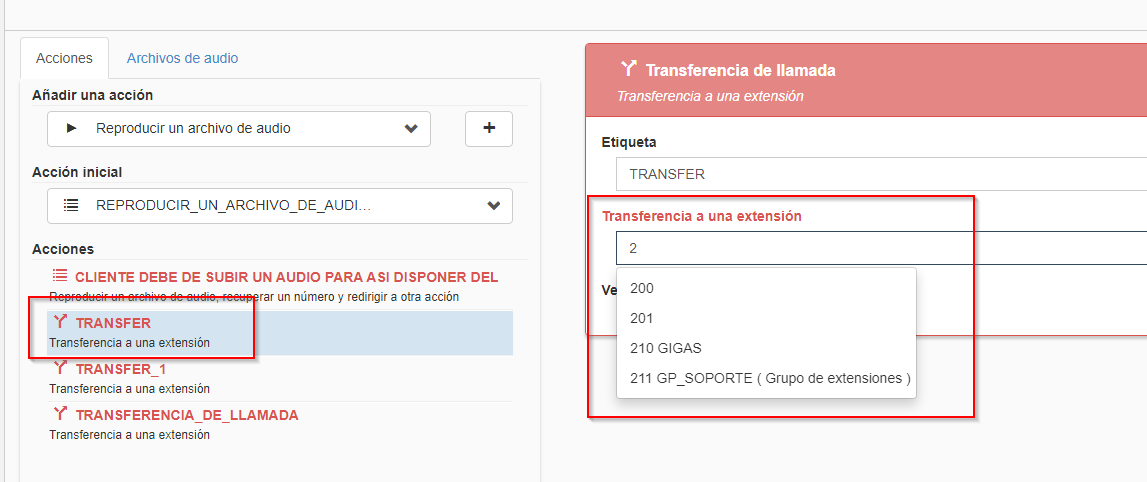Servicio CloudVoice
En este manual explicaremos las funcionalidades de CloudVoice para poder configurarlo desde el usuario cliente.
Accedemos al siguiente enlace con nuestro usuario y contraseña :
Una vez accedemos aparecerá nuestro usuario en ambos campos, observamos también nuestro teléfono activado/migrado y ya podemos empezar a configurar los parámetros necesarios y deseados :
Contenido
Crear Departamentos
Primero creamos el departamento donde vamos a asignar a los usuarios con extensión :
En este caso creamos el DPTO de SOPORTE :
Usuario con extensión
Ahora creamos los usuarios con sus diferentes extensiones, teniendo en cuenta el numero base que tengamos en este caso tenemos 200
Rellenamos los datos de contacto del usuario a crear :
Añadimos la configuración de identificación de usuario y la forma de notificar el buzón de voz :
Elegimos el mismo plan que tengamos asignado a nuestro teléfono por defecto, Legacy service-plan y añadimos la extensión del mismo rango ( 200+ ) :
Ya tendríamos nuestro usuario con extensión configurada :
Grupos de extensiones
Aquí crearemos un grupo donde podemos unificar varias extensiones del personal, configurando también la forma de distribución de las llamadas que entran a dicho grupo
Reglas de llamadas
En esta opción configuramos que es lo que hacen las llamadas cuando entran a X extensiones ( podemos configurar a usuario o grupo )
Seleccionamos el grupo creado anteriormente :
Y creamos la nueva regla con los parámetros deseados :
Tipo :
- Sin respuesta
- Siempre
- Ocupado
- Fuera del alcance
Filtro :
- Todas las llamadas
- Llamadas internas
- Llamadas externas
- Llamadas anónimas
Para poder configurar un numero que queramos hay que seleccionar OTROS :
Destino :
- Buzón de voz
- Recepcionista de la empresa
- Número personal
- Número profesional
- Rechazar
- Otros
Ya tendremos configurado nuestra regla de desvío de llamadas para el grupo de extensiones :
Sitios | Sedes
En esta opción podemos configurar las diferentes SEDES que tengamos con sus respectivas extensiones
Y ya tendríamos creada nuestra SEDE de Madrid por ejemplo
Bloqueo de llamadas
Aquí podemos bloquear las llamadas que deseemos bloquear para que no las recibamos.
Operadoras
En esta opcion podemos configurar la IVR segun los clientes llamen al numero que tengamos de cabecera y podrán tener las opciones de menú para así poder redirigir las llamadas con sus extensiones
Las opciones de IVR son las siguientes :
Esto seria un ejemplo de crear un IVR menú con opciones para transferir las llamadas a X extensiones.
Para configurar las transferencias debes realizarlo en la parte de acciones :